Cài Win cho ổ cứng mới cực nhanh chóng và hiệu quả
Đa số người dùng máy tính có ổ cứng HDD hiện nay đã đều quyết định chuyển sang dùng SSD bởi sự tiện lợi của nó mang lại. Tuy nhiên khi đổi ổ thì bạn cũng cần cài Win lại cho tương thích với nó, có như vậy thì mới hoạt động hết hiệu quả và năng suất. Có nhiều người không biết điều đó vì thế nên hôm nay chúng tôi sẽ chia sẻ các thông tin về cài Win cho ổ cứng mới cho những bạn chưa biết nhé! Ngoài ra, bạn có thể tham khảo thêm dịch vụ sửa laptop tại đây nhé!
Tại sao cần biết cách cài Win cho ổ cứng mới?
- Ổ cứng SSD là tên viết tắt của Solid State Drive. Đây là loại ổ cứng thuộc thể rắn, có thể thay thế được cho loại ổ cứng truyền thống HDD (Hard Disk Drive) hoạt động bằng cơ. Nếu ổ HDD hoạt động phụ thuộc vào sự chuyển động của đĩa từ để đọc dữ liệu thì SSD lại hoạt động dựa vào chip bộ nhớ flash.
- Về tốc độ đọc và ghi dữ liệu thì SSD vượt trội hơn hẳn so với HDD. ngoài ra, SDD còn có khả năng tăng tốc độ hoạt động cho máy tính. Khi sử dụng loại ổ cứng này các bạn có thể thấy máy tính hoạt động mượt mà hơn rõ rệt.
Với những lợi ích trên thì chắc hẳn các bạn đã tìm được ra câu trả lời cho việc tại sao cần biết cách cài Win cho ổ cứng mới rồi chứ? Nếu các bạn muốn cải thiện hiệu suất cho chiếc máy tính của mình thì hãy cài đặt và sử dụng ổ cứng SSD ngay bây giờ nào!

Chuẩn bị trước khi cài Win cho ổ cứng mới
Trước khi bắt tay đi vào cài Win cho ổ cứng mới thì các bạn cần phải đảm bảo được những yếu tố sau:
- Bạn cần đảm bảo dung lượng trống của của SSD nhiều hơn dung lượng của Windows, có như vậy thì bạn mới có thể cài đặt được. Nếu dung lượng trống của SSD không đủ thì bạn nên cân nhắc xóa bớt các ứng dụng không cần thiết để có thể dễ dàng cài Win vào ổ cứng ngoài. Ngoài ra, nếu như bạn muốn di chuyển hệ điều hành từ đĩa MBR sang GPT thì cần đảm bảo rằng bo mạch chủ của bạn hỗ trợ EFI hoặc UEFI khởi động.
- Không chỉ có thế bạn cũng cần chuẩn bị đĩa cài sẵn hệ điều hành mình muốn sử dụng (như win 7/ 8/ 10) hoặc những công cụ thông dụng như USB boot cài win hay file ISO, các công cụ tạo ổ đĩa ảo miễn phí như UltraISO, PowerISO hay Rufus… Bạn cũng cần chuẩn bị một số phụ kiện kết để kết nối SSD được với máy tính. Bạn có thể tìm mua phụ kiện này tại các cửa hàng bán đồ dùng máy tính chuyên nghiệp.
Nếu bạn chuẩn bị đúng như trên thì đảm bảo quá trình cài Win cho ổ cứng SSD mới sẽ dễ dàng và nhanh chóng.
Các bước cài win cho ổ cứng mới
Bước 1: Khởi động máy tính, vào BIOS/UEFI (mỗi hãng máy sẽ có những phím chức năng để vào BIOS/UEFI khác nhau).
Bước 2: Trong SATA Mode Selection bạn thay đổi thành AHCI. Lưu ý các mục trên BIOS của các mainboard lại khác nhau nên bạn đừng lo lắng khi thấy giao diện của mình không giống với hình ảnh minh họa.

Bước 3: Bạn phân vùng ổ đĩa như thông thường nhưng lưu ý phân vùng phải lớn hơn 30GB để có không gian trống cho windows hoạt động.
Bước 4: Khởi động đĩa cài windows, bấm phím bất kỳ để khởi động trình cài đặt. Cửa sổ Windows Setup xuất hiện, bạn hãy bấm chọn ngôn ngữ, thời gian, định dạng tiền tệ và phương thức bàn phím hoặc đầu vào > Bấm Next để tiếp tục. Khi thực hiện xong bước này là bạn đã gần hoàn thành thao tác cài Win lên ổ cứng ngoài.
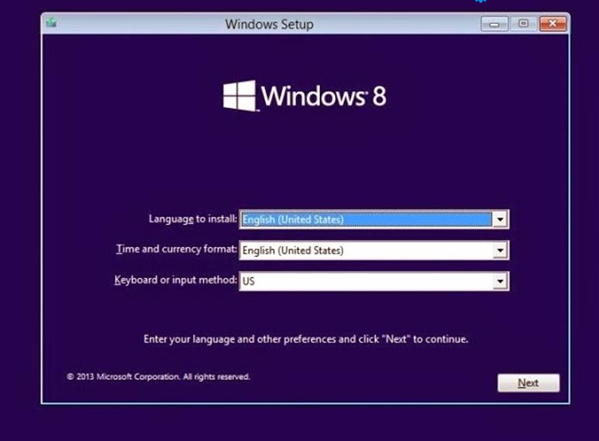
Bước 5: Cửa sổ tiếp theo xuất hiện, bạn bấm vào Install now rồi nhập Product key để kích hoạt Windows > rồi Next
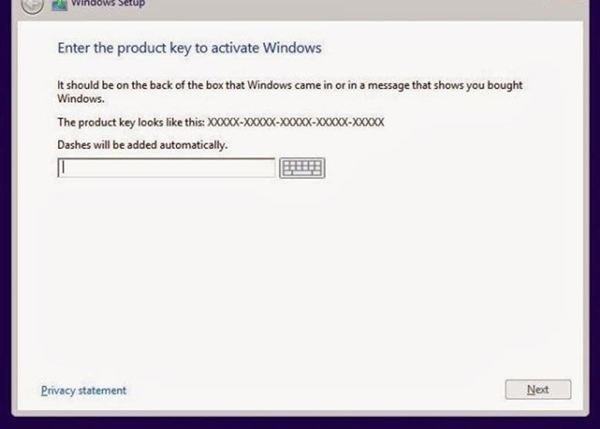
Bước 6: Khi bạn được hỏi “Which type of installation do you want?” > Chọn Custom: Install Windows only (advanced)

Bước 7: Bạn cần tạo một phân vùng ổ đĩa mới cho Windows với ít nhất 30GB trống. Bạn hãy chọn không gian đĩa cần dùng > bấm New, nhập kích thước rồi > chọn Apply.

Bước 8: Chờ cho đến khi quá trình cài Win cho ổ cứng ngoài hoàn tất.
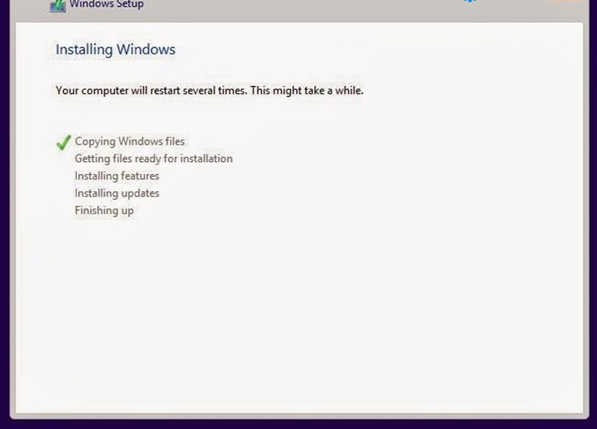
Như vậy là đã hoàn thành xong việc cài Win cho ổ cứng SSD mới quá nhanh chóng. Hy vọng rằng những chia sẻ trên sẽ giúp bạn thực dễ dàng thực hiện cài đặt. Và nếu bạn muốn biết thêm nhiều kiến thức khác về công nghệ thì hãy tham khảo những bài viết khác của Bệnh viện công nghệ 88 nhé!
- Bật mí 3 cách sửa micro trên laptop Win 10 mà có thể bạn chưa biết!
- Bật mí cách cài Win Asus nhanh chóng, hiệu quả nhất
- Bật mí cách cài Win 7 trên Win 10 nhanh chóng
- Những điều về cài Win bằng CMD mà bạn nên biết
- Tất tần tật về cài Windows XP mà có thể bạn chưa biết
- Tại sao nên cài Win 10 từ Win 7? Cần lưu ý những gì khi cài đặt?
- Mẹo cài Win bằng thẻ nhớ cực nhanh chóng
- Bật mí về cài Win chuẩn Legacy mà có thể bạn chưa biết
- Cách cài win bằng file ISO chi tiết cực nhanh chóng, hiệu quả!
Bài viết liên quan
-
 Nên cài win 10 nào tốt nhất cho máy tính hiện nay?
20-08-2022, 9:51 am
Nên cài win 10 nào tốt nhất cho máy tính hiện nay?
20-08-2022, 9:51 am
-
 Điểm danh TOP 5 phần mềm tạo usb cài Win được nhiều người sử dụng nhất hiện nay
19-08-2022, 5:09 pm
Điểm danh TOP 5 phần mềm tạo usb cài Win được nhiều người sử dụng nhất hiện nay
19-08-2022, 5:09 pm
-
 10++ lỗi thường gặp khi cài win 10 và cách khắc phục nhanh chóng!
19-08-2022, 3:54 pm
10++ lỗi thường gặp khi cài win 10 và cách khắc phục nhanh chóng!
19-08-2022, 3:54 pm
-
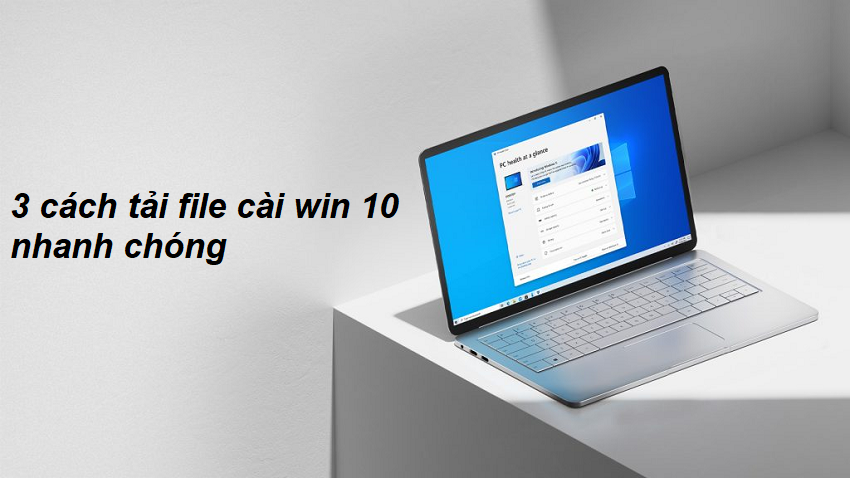 Hướng dẫn 3 cách tải file cài win 10 cực nhanh mà bạn không nên bỏ qua!
19-08-2022, 3:31 pm
Hướng dẫn 3 cách tải file cài win 10 cực nhanh mà bạn không nên bỏ qua!
19-08-2022, 3:31 pm
-
 Hướng dẫn cài Win cho Macbook M1 nhanh chóng và hiệu quả nhất
19-08-2022, 2:24 pm
Hướng dẫn cài Win cho Macbook M1 nhanh chóng và hiệu quả nhất
19-08-2022, 2:24 pm
-
 Có nên cài Win 10 cho Macbook hay không? Hướng dẫn cài đặt chi tiết và nhanh chóng nhất
19-08-2022, 11:05 am
Có nên cài Win 10 cho Macbook hay không? Hướng dẫn cài đặt chi tiết và nhanh chóng nhất
19-08-2022, 11:05 am
-
 Cài win 10 bản quyền có lợi ích gì?
17-08-2022, 8:35 am
Cài win 10 bản quyền có lợi ích gì?
17-08-2022, 8:35 am
-
 Có nên cài Win online không? Quy trình cài Win online như thế nào?
12-08-2022, 5:37 pm
Có nên cài Win online không? Quy trình cài Win online như thế nào?
12-08-2022, 5:37 pm
-
 Cài Win ảo là gì? Tác dụng của cài Win ảo trên máy tính
12-08-2022, 3:14 pm
Cài Win ảo là gì? Tác dụng của cài Win ảo trên máy tính
12-08-2022, 3:14 pm
-
 Các yêu cầu về cấu hình cài Win 10 và cách kiểm tra cấu hình đơn giản, nhanh chóng
12-08-2022, 10:41 am
Các yêu cầu về cấu hình cài Win 10 và cách kiểm tra cấu hình đơn giản, nhanh chóng
12-08-2022, 10:41 am




